电脑上的开机自启动软件怎么关闭 如何关闭电脑开机自动启动的程序
更新时间:2024-02-05 12:45:19作者:xtliu
电脑开机自启动的软件是指在我们打开电脑时,系统会自动运行的一些程序,这些程序可能是我们需要的,也可能是一些不必要的软件。对于一些不常用的自启动软件,它们会占用我们的电脑资源,导致开机速度变慢,甚至影响系统的稳定性。关闭电脑上的开机自启动软件是非常必要的。如何关闭这些自启动的程序呢?下面我们将介绍几种简单实用的方法,帮助大家快速解决这个问题。
具体步骤:
1.win+r
使用快捷键【win+r】,会弹出一个运行窗口。如下图所示。
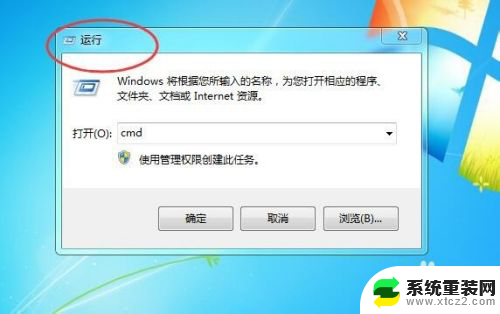
2.msconfig
然后在运行窗口中,输入【msconfig】。点击下方的【确定】按钮,如下图所示。

3.系统配置
然后就会弹出一恶搞【系统配置】软件,如下图所示。
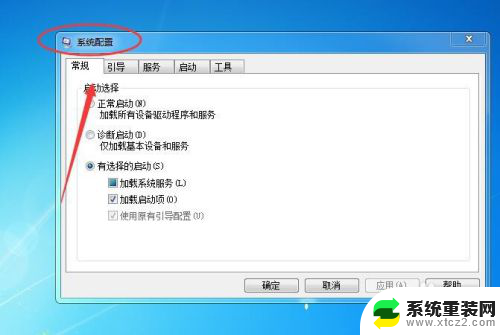
4.启动
然后切换到【启动】选项卡,如下图所示。
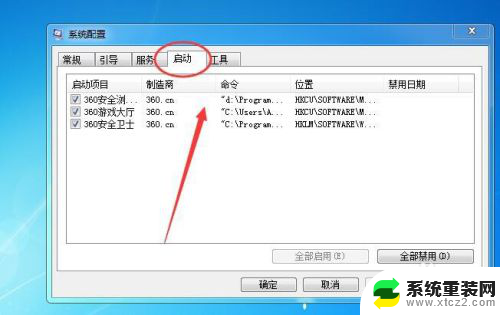
5.取消勾选
然后再把不需要自动启动的软件,取消勾选即可。如下图所示。

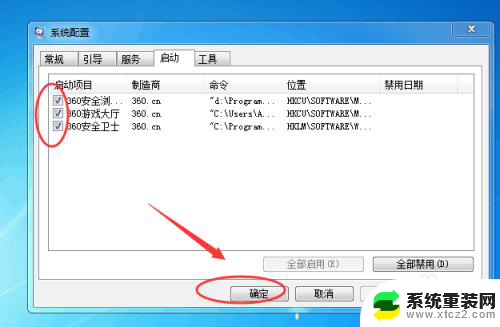
以上就是关于如何关闭电脑上的开机自启动软件的全部内容,如果你也遇到了同样的情况,可以按照以上方法来解决。
电脑上的开机自启动软件怎么关闭 如何关闭电脑开机自动启动的程序相关教程
- 怎么把电脑上面的应用开机时候自动开启关闭 如何禁止开机自动启动的软件程序
- 关闭电脑开机自动启动软件 怎样禁止电脑开机自动启动的程序
- 开机自动开启软件怎么关 怎样关闭开机自启动的软件程序
- 如何关掉开机自动启动程序 电脑怎么取消开机自启动程序
- 电脑怎么关闭开机自启动项 电脑开机启动项关闭方法
- 关闭电脑启动项 怎样关闭电脑开机启动项
- ps自动关闭是什么原因 PS软件打开后立即关闭的原因
- windows自动锁屏怎么关闭 怎样关闭电脑的自动锁屏
- 360设置开机自动启动项 360安全卫士开机启动项关闭步骤
- 怎么开机自动启动wallpaper 如何让Wallpaper Engine开机自动启动
- 神舟笔记本怎么设置第一启动项 第一启动项设置方法
- 联想笔记本怎样连耳机 联想小新蓝牙耳机连接方法
- 笔记本的显卡怎么看 笔记本电脑显卡怎么选择
- u盘满了导致无法使用 U盘容量已满无法打开
- 电脑锁屏时间短怎么弄时长 电脑锁屏时间调整
- 电脑桌面自动排序怎么设置 桌面图标排序方式设置方法
电脑教程推荐